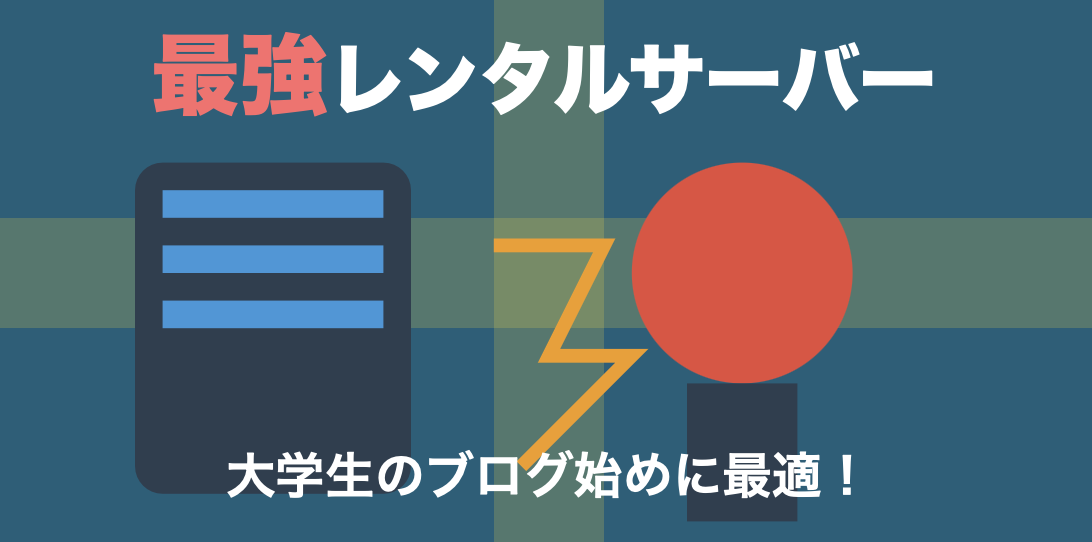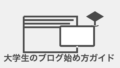僕自身が実際に使っているレンタルサーバーはエックスサーバーです。このサーバーを使ったアフィリエイトで実際にに収益を上げられてもいるので(セルフバック)、ブログで稼ぎたい大学生に超オススメです。
登録方法は公式サイトの以下のリンクから確認できます↓
はじめに
ブログを始めたい、でもどのレンタルサーバーを選べばいいか分からない…そんな悩みを抱えていませんか?今回は、僕自身も現在使用中である、「エックスサーバー」について詳しくご紹介します。高性能で使いやすく、初心者からプロまで幅広く対応できるエックスサーバーの魅力を解説します!
エックスサーバーってなに?有名なの?
エックスサーバーは、2003年にサービスを開始した老舗のレンタルサーバー会社です。高速・高機能・高信頼性を謳い文句に、個人からビジネスユースまで幅広い層に支持されています。
- 高速性能:SSD採用による高速レスポンス
- 大容量:無制限の容量とデータ転送量
- 高機能:WordPress簡単インストール、独自SSLなど
- 安定性:99.99%の高稼働率
- セキュリティ:無料SSL証明書、不正アクセス対策
エックスサーバーの公式サイトによると、現在60万件以上のドメインがエックスサーバーで運用されているようです。多くのユーザーに信頼されている証ですね!
ちなみにWordpressとは、サーバーにインストールするブログソフトで、レンタルサーバーにWordpressをインストールして初めてブログ運営が可能になります。
エックスサーバーを使ったらどうなる?僕の体験談も合わせてご紹介!
エックスサーバーを利用してブログを始めると、
スムーズなブログ運営ができマネタイズの可能性も高くなる!
高速で安定したサーバー環境により、ストレスなくブログを更新できます。読者も快適にサイトを閲覧できるため、リピーターが増える可能性が高まり、その結果マネタイズできる可能性も高まります!
SEO効果を向上させられる
高速なサーバーレスポンスはGoogleのSEO評価基準の一つであり、サーバーレスポンシブ性能が高いと読者の離脱率も下がり、SEO的に高い評価を得やすくなります!
ブログやメディアの拡張が簡単
安定したサーバー環境は、オンラインビジネスの成長に不可欠です。エックスサーバーの高機能と拡張性により、ブログからECサイトまで簡単に発展させることが可能です!
初心者でもワードプレスやサーバーなどの技術的な知識を学べる
初心者にも使いやすい管理画面で、徐々にサーバー管理のスキルを磨くことができます。将来的にはより高度なウェブサイト運営にも挑戦できるくらいサーバー周りの技術的な知識を学ぶこともできると思います!
何よりコスパがいい!
大容量かつ高機能なサービスを比較的リーズナブルな価格で利用できるため、かなりコスパがいいです!具体的には、他のレンタルサーバーではやっていない、ワードプレスを簡単にインストールしてブログを開始できるクイックスタート機能や、ドメインを無料で入手できる機能など便利な特典を含んでいて総合的なコスパは高いです。
エックスサーバーを選ぶメリットはこのようにたくさんあります。もちろん、実際の結果は個人の努力や戦略によって変わってくるとは思いますが、エックスサーバーはその可能性を最大限に引き出してくれるはずです!
エックスサーバーの始め方!
エックスサーバーの始め方は以下の手順で進めていきます
- プラン選択と契約
まず、エックスサーバーの公式サイトでプランを選択し、契約します。個人ブログなら「スタンダード」プランがおすすめです。 - 管理画面へのログイン
契約後、管理画面(サーバーパネル)にログインします。ここがあなたのサーバー運用の中心となります。 - ドメインの設定
既存のドメインを使用するか、新規にドメインを取得して設定します。エックスサーバーでは無料でドメインが取得できるサービスもあります。 - WordPressのインストール
管理画面から簡単にWordPressをインストールできます。「簡単インストール」機能を使えば、初心者でも数クリックでセットアップ完了です。 - サイトの構築とカスタマイズ
WordPressのテーマやプラグインを使って、サイトをカスタマイズします。エックスサーバーの高速環境で、スムーズに作業が進められます。 - コンテンツの投稿
ブログ記事やページを作成し、公開していきます。エックスサーバーの大容量ストレージを活用して、画像や動画も気兼ねなく使用できます。 - サイトの運用とメンテナンス
定期的なバックアップやセキュリティチェックを行います。エックスサーバーの自動バックアップ機能を活用すれば、手間を大幅に削減できます。
これらの手順は、エックスサーバーの公式マニュアルで解説されています。クイックスタートというやり方を用いると知識のない初心者でも簡単にワードプレスをインストールし、ブログを開始することができます!以下に公式サイトでのクイックスタートを用いたブログの始め方を引用しておきます!
まずは、下記のページを開いて、右上のお申し込みはこちらというボタンをクリックしてください
その後、下記の引用の指示に従ってセットアップを進めてください!
クイックスタートを使ったWordPressブログの始め方
クイックスタートの概要や、おすすめの人を紹介したところで、実際にクイックスタートを使ってブログを立ち上げていきましょう!
別画面で申し込みフォームを開きながら、以下の手順を進めてみてください。
エックスサーバーお申し込みフォームにアクセスして、左側の10日間無料お試し 新規お申込みを選択します。
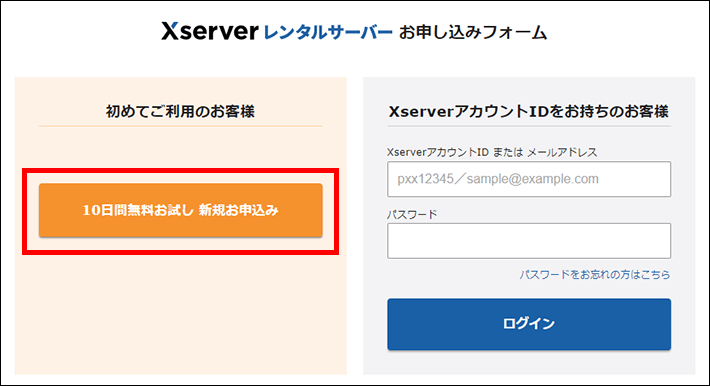
サーバーIDはとくに変更の必要はありません。
プランを選択し、WordPressクイックスタートの「利用する」にチェックを入れます。
![]() T部長 プランの違いによる機能の差はないため、初心者の方は「スタンダード」がおすすめです。
T部長 プランの違いによる機能の差はないため、初心者の方は「スタンダード」がおすすめです。
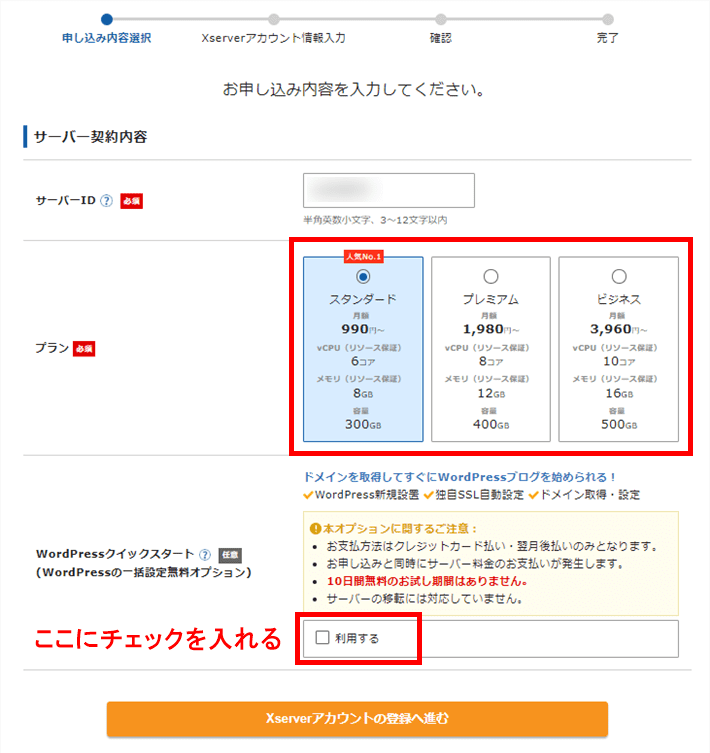
チェックを入れると以下のように注意事項が表示されるので、問題がなければ確認しましたをクリックします。
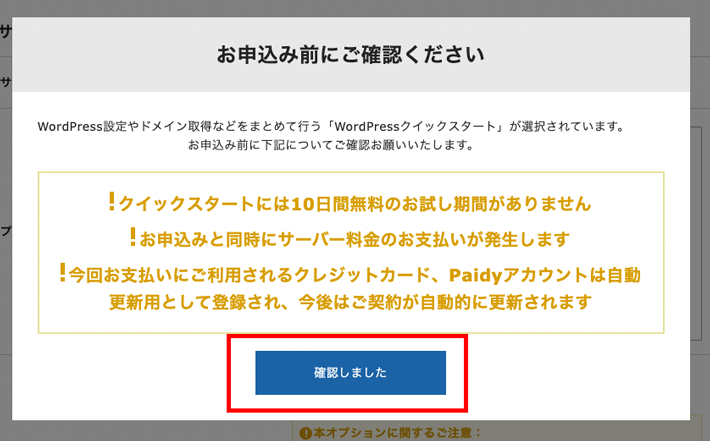
ドメインを入力します。
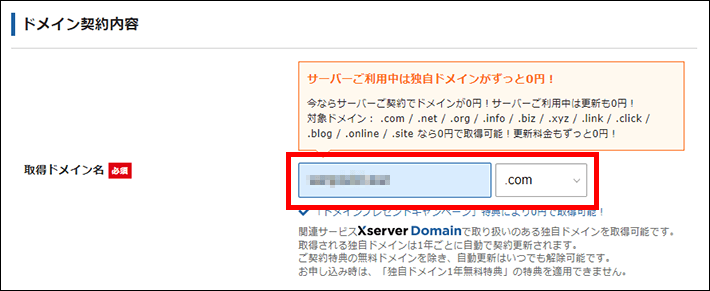
ドメイン名は変更ができないため慎重に選びましょう。
ドメイン選びのポイント
ドメイン名は世界にひとつだけのあなた専用のサイトアドレス(URL)になります。これからずっと使い続けていくものになりますので、ぜひあなたの気に入ったドメイン名を取得してください。ボクのおすすめは「com」と「blog」です。
- .comドメインの特徴
圧倒的No.1のシェアを持つドメイン名の種類です。迷ったらcomで問題ありません。 - .blogドメインの特徴
最近登場した比較的新しいドメイン名でブログとの相性が抜群。利用者がcomと比べてまだ少ないため、短く気に入ったドメイン名を取得できることが多いです。
WordPressに登録するユーザー名や名前などを入力します。
ブログ名は後から好きに変えることができるので、仮タイトルでも問題ありません。
![]() T部長 ユーザー名やパスワードはWordPressのログイン時に必要になるので、忘れずにメモを取りましょう。
T部長 ユーザー名やパスワードはWordPressのログイン時に必要になるので、忘れずにメモを取りましょう。
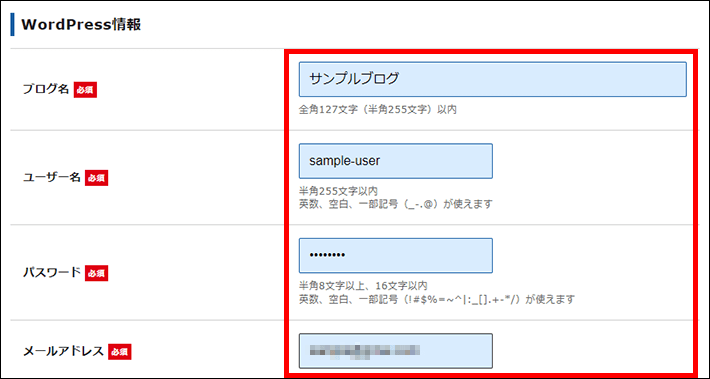
テーマを選択し、子テーマをインストールする場合は「子テーマをインストールする」にチェックを入れてください。
選択したら、Xserverアカウントの登録へ進むをクリックします。
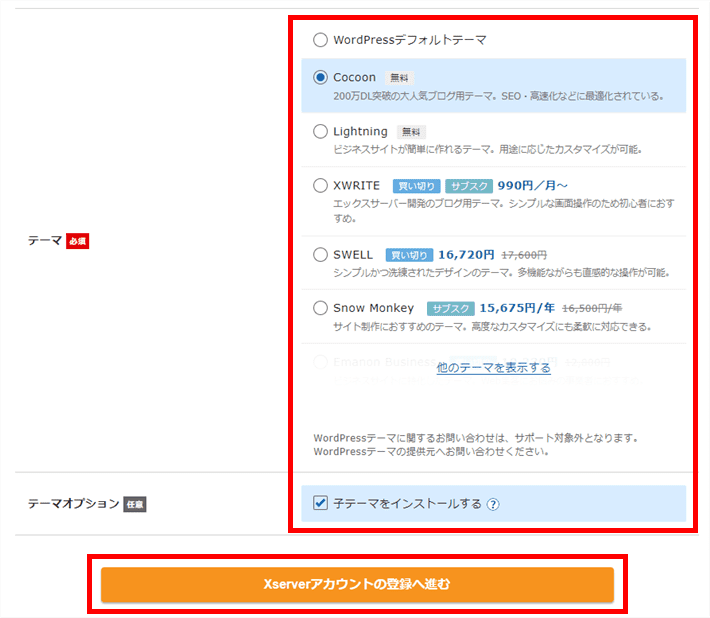
各テーマの解説
- Cocoon
200万DL突破の大人気ブログ用テーマです。無料にもかかわらず、SEO・高速化などが最適化されており、カスタマイズ性も高いテーマです。 - Lightning
ビジネスサイトが簡単に作れる無料テーマです。ホームページを作るのに最適ですが、ブログを運営する場合は、他のテーマがおすすめです。 - XWRITE
エックスサーバー開発のブログテーマ。シンプルな画面操作が特徴で、初心者の方におすすめです。
990円(月払い)、9900円(年払い)のサブスクリプションプランに加え、1万9800円で買い切りによる購入もできます。
『エックスサーバー』をご利用で買い切りプランが20%オフ! - SWELL
SEO対策や表示速度の高速化をはじめ、ブログに便利な機能を豊富に備えた有料テーマです。
専門知識なしでも本格的なデザインのブログが作れます。 - Snow Monkey
ホームページ制作を中心に、ブログなど幅広いシーンで活躍するテーマ。
「Snow Monkey Editor」と組み合わせることで、さらにブログ運営に役立つ機能が揃うテーマとなります。 - Emanon Business
主に個人事業主や中小企業向けのホームぺージ向けのビジネステーマです。
企業ホームぺージを作る時にはおすすめですが、ブログの場合は他のテーマを選びましょう。 - LIQUID INSIGHT
独自のコンテンツ分析ツールを搭載したブログ向けテーマです。
記事ごとの閲覧数やキーワード出現数などを管理画面で確認・分析できるため、ブログの集客や記事の改善に役立ちます。 - Nishiki Pro
ブログからネットショップまで幅広い用途に利用可能なテーマです。
標準搭載の「Nishiki Blocks Pro」により、ブログ記事の執筆に便利なブロックが簡単に追加できます。
メモ
エックスサーバーで提供する有料テーマは、定価よりも安い割引価格で購入可能です。
![]() T部長
T部長
テーマもあとから簡単に変更可能です!
登録・支払い情報の入力
次にお客様情報の入力や、お支払い情報の入力を行います。
「利用規約」や「個人情報の取り扱いについて」を確認し、同意するにチェック後、次へ進むをクリックします。
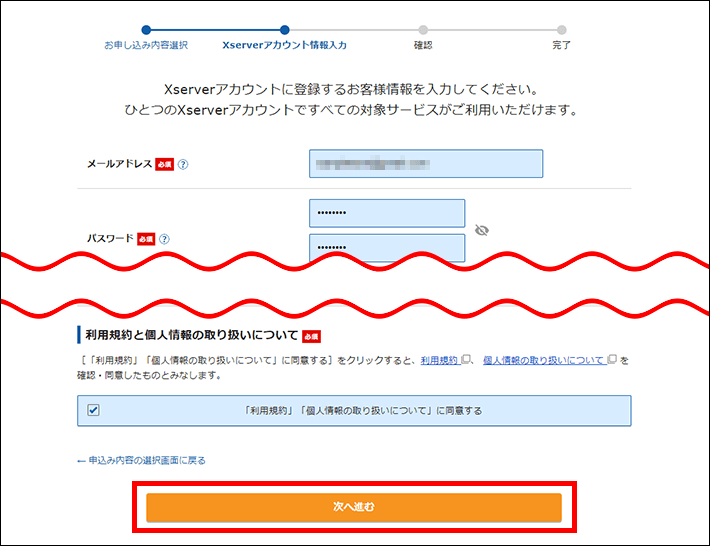
メールアドレスに送られた認証コードを入力し、次へ進むをクリックします。
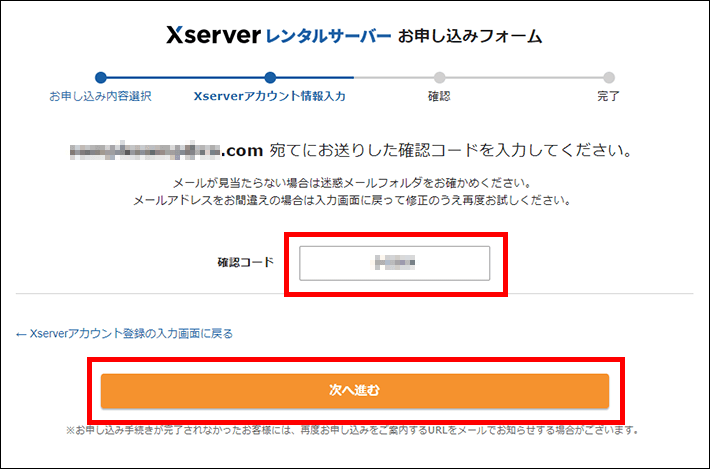
入力情報に間違いがないか確認し、SMS・電話認証へ進むをクリックします。

電話番号を入力して取得方法を選択後、認証コードを取得するをクリックします。
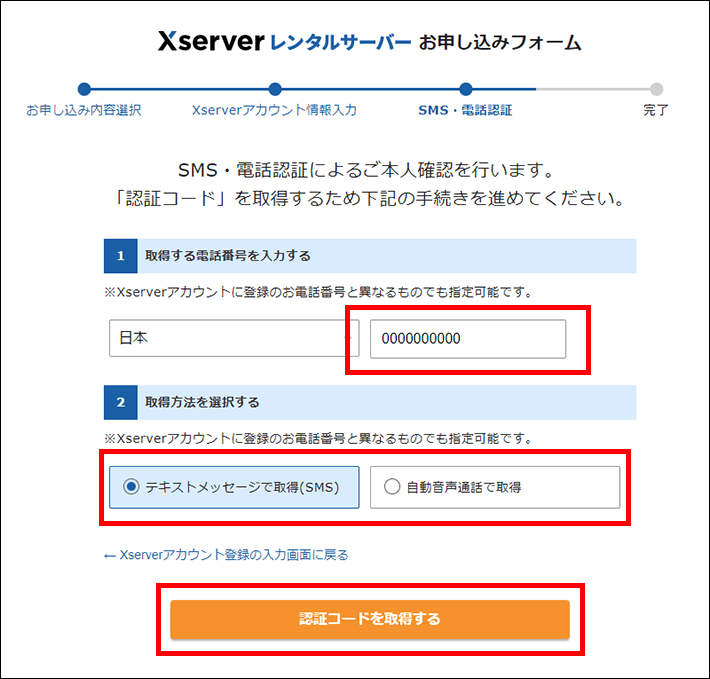
認証コードを入力し、認証して申し込みを完了するをクリックします。
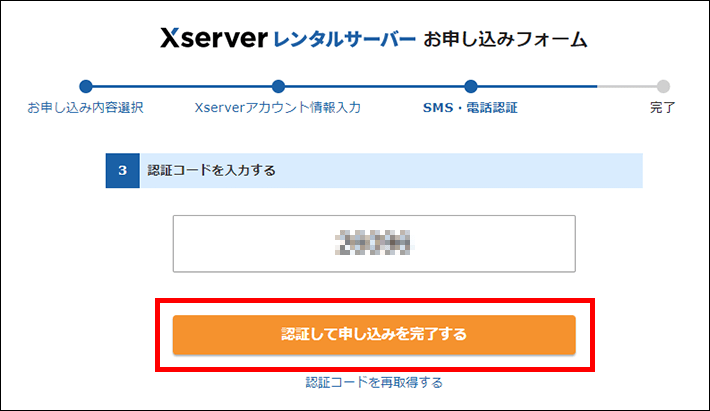
こちらの画面に切り替われば完了です。
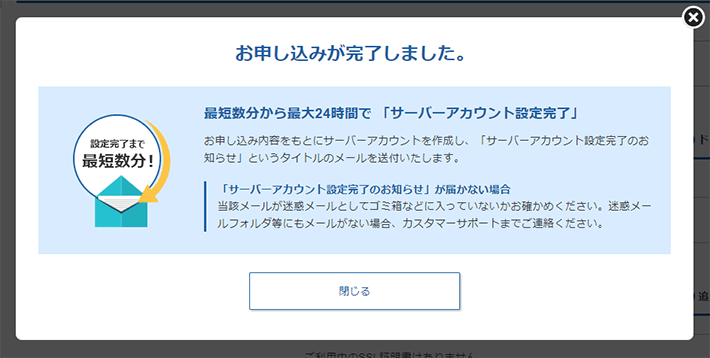
実際にやってみると、本当に10分ほどでWordPressブログの立ち上げが完了します!
なお、申し込み後ブログにアクセス可能になるまでは最短数分~最大24時間かかります。
ブログにアクセス可能になったら、WordPressの初期設定を行いましょう。
引用元:https://www.xserver.ne.jp/blog/quickstart-explanation/
エックスサーバーのデメリット
エックスサーバーには多くの魅力的な機能がありますが、もちろんデメリットもあります。
サポートセンターの応答速度が遅いことがある
ユーザー数が多いため、繁忙期にはサポートセンターの応答に時間がかかることがあります。ただし、24時間365日対応しているので、緊急時でも安心です。
カスタマイズに制限があり、専門的なカスタマイズには不向き
レンタルサーバーの性質上、サーバーの深い部分のカスタマイズには制限があります。ただ、ブログ運営程度の用途では十分であるため、ほとんどのユーザーにとっては十分な自由度があります。
海外向けサイトには不向き
日本国内向けに最適化されているため、海外向けのサイトを運営する場合は、別の選択肢を考慮した方が良いかもしれません。
エックスサーバーを利用すべき人
エックスサーバーは、以下のような人におすすめです
ブログ初心者、ブログを始めたい人
クイックスタート機能、永久ドメイン無料特典などの初心者にとって便利な仕様をはじめとして、使いやすい管理画面と充実したサポートにより、初めてのブログ運営でも安心して始められます。
WordPressユーザー
WordPressに最適化された環境と、クイックスタート機能のおかげで、スムーズにサイト構築が可能です。
PV増加を目指していて将来的に稼ぎたい人
高速・安定したサーバー環境が、SEO評価を向上させPV増加につながるため、将来的にブログを収益化して稼ぎたい人にオススメです。
ECサイト運営などのオンラインビジネスを展開したい人
エックスサーバーはブログのみならず、ECサイト運営まで行えるくらい高機能・大容量のサーバーであるため、オンラインビジネスの用途でも利用可能です。
セキュリティを重視する人
無料SSL証明書や不正アクセス対策など、強固なセキュリティ機能が備わっているためセキュリティを重視する人にオススメです。
サイトの成長に合わせて将来的にプラン拡張を考えている人
豊富なプランと柔軟なアップグレードオプションにより、サイトの成長に合わせたスケールアップが可能です。
自身の用途や目標と照らし合わせて、エックスサーバーが適しているか判断してみてください。
エックスサーバーを利用しない方が良い人
一方で、以下のような人にはエックスサーバーはあまり適していないかもしれません
極めて低予算での運用を考えている人
エックスサーバーは高機能ですが、月額1000円前後という価格設定です。極限までコストを抑えたい場合は、より安いレンタルサーバーを検討した方が良いと思います。
専門的なサーバー管理が必要な人
レンタルサーバーの性質上、サーバーの深い部分のカスタマイズには制限があります。完全な管理権限が必要な場合は、専用サーバーやVPSを検討してください。ただし、ブログ運営程度のカスタマイズならエックスサーバーで十分可能です。
海外向けのサイトを運営する人
日本国内向けに最適化されているため、主に海外ユーザーをターゲットとするサイトには他の選択肢があるかもしれません。
極めて高負荷なアプリケーションを運用する人
共有サーバーのため、極端に高負荷なアプリケーションの運用には向いていません。そのような場合は、専用サーバーやクラウドサービスを検討してください。
頻繁にサーバー移転を行う人
エックスサーバーは長期利用を前提としたサービスです。頻繁にサーバーを変更する予定がある場合、他の選択肢を考慮した方が良いかもしれません。
自分のニーズやレンタルサーバーの性質をよく考えて、最適なサービスを選択してみてください。
エックスサーバーの契約とセットアップ
エックスサーバーを契約すると、以下の流れでサービスが開始されます:
- オンライン申し込み
エックスサーバーの公式サイトから、希望のプランを選択し申し込みます。必要事項を入力し、支払い方法を選択します。 - アカウント情報の受け取り
申し込み完了後、登録したメールアドレスにアカウント情報が送られてきます。これには、サーバーパネルへのログイン情報も含まれています。 - サーバーパネルへのログイン
受け取ったアカウント情報を使って、サーバーパネルにログインします。ここから各種設定やWordPressのインストールなどを行います。 - ドメインの設定
新規ドメインの取得や、既存ドメインの設定を行います。エックスサーバーでは、無料でドメインが取得できるサービスもあります。 - WordPressのインストール
サーバーパネルから簡単にWordPressをインストールできます。数クリックで完了する「簡単インストール」機能が便利です。 - サイトの構築
WordPressテーマの選択、必要なプラグインのインストール、初期設定などを行います。 - コンテンツの投稿開始
ブログ記事やページの作成、公開を始めます。
この一連の流れは、通常1〜2時間程度で完了します。エックスサーバーの管理画面は直感的で使いやすく設計されているため、初心者でもスムーズにセットアップを進められるでしょう。
なお、詳細な手順はエックスサーバーの公式マニュアルに記載されています。不明点があれば、24時間対応のサポートに問い合わせることも可能です。
エックスサーバーの料金プラン
エックスサーバーの料金プランは以下の通りです(2023年8月現在)
- スタンダード:月額1,058円(税込)
- 個人ブログや小規模サイトに最適
- 容量:無制限
- データベース:無制限
- ドメイン数:5個まで
- ビジネス:月額2,178円(税込)
- 中規模〜大規模サイト、ECサイトに最適
- 容量:無制限
- データベース:無制限
- ドメイン数:30個まで
- 専用IPアドレス付き
- エンタープライズ:月額3,278円(税込)
- 大規模サイト、高トラフィックサイトに最適
- 容量
- エンタープライズ:月額3,278円(税込)
- 大規模サイト、高トラフィックサイトに最適
- 容量:無制限
- データベース:無制限
- ドメイン数:無制限
- 専用IPアドレス付き
- 高性能CPU&大容量メモリ
これらの料金は、業界標準と比較すると以下のように評価できます:
- スタンダードプラン:中程度の価格帯。機能と性能を考慮すると、コストパフォーマンスは高い。
- ビジネス・エンタープライズプラン:やや高めの価格帯。ただし、提供される機能と性能、そして無制限の容量を考えると、妥当な価格設定と言える。
特筆すべきは、全てのプランで容量が無制限である点です。多くの競合サービスでは容量に制限があるため、これはエックスサーバーの大きな強みと言えるでしょう。
また、年間契約にすると2ヶ月分無料になるため、長期利用を考えている場合はさらにお得になります。
料金に関しては、個人的な見解として以下のように評価できます:
- 初心者向け:スタンダードプランは、提供される機能と性能を考えると、初心者にとって十分なコストパフォーマンスがあります。
- ビジネス利用:ビジネスやエンタープライズプランは、一見高く感じるかもしれませんが、無制限の容量や高い拡張性を考慮すると、長期的には良い投資になる可能性が高いです。
ただし、極めて小規模なブログや、ほとんどアクセスのないサイトを運営する場合は、もっと安価なサービスで十分かもしれません。自身のニーズと予算を慎重に検討し、最適なプランを選択することが重要です。
エックスサーバーの総合評価
ここまでエックスサーバーについて詳しく見てきましたが、総合的な評価をまとめてみましょう。
長所
- 高速・安定したサーバー環境
- 無制限の容量とデータ転送量
- WordPressとの高い親和性
- 充実したセキュリティ機能
- 24時間365日のサポート体制
- 豊富な機能と拡張性
短所
- やや高めの価格設定
- 繁忙期のサポート応答速度
- 共有サーバーによる潜在的な影響
- 深いレベルのカスタマイズの制限
総合的に見て、エックスサーバーは非常に優秀なレンタルサーバーサービスだと評価できます。特に、以下のような用途に最適です:
- WordPressブログの運営
- 中小規模のビジネスサイト
- ECサイトの構築と運営
- アクセス数の増加を目指すサイト
- セキュリティを重視するサイト
初心者にとっては使いやすさと充実したサポート、中級者以上のユーザーには高い性能と拡張性が魅力となるでしょう。価格は決して安くはありませんが、提供される価値を考えると、十分な投資対効果があると言えます。
ただし、極めて小規模なサイトや、専門的なサーバー管理が必要なプロジェクトには、他の選択肢を検討した方が良いかもしれません。
最終的には、自身のニーズ、技術レベル、予算を慎重に検討し、エックスサーバーが最適な選択肢かどうかを判断することが重要です。多くのユーザーにとって、エックスサーバーは信頼できる強力なパートナーとなるでしょう。
まとめ
エックスサーバーは、高速・安定・高機能なレンタルサーバーサービスとして、多くのユーザーから支持を集めています。WordPressとの親和性が高く、充実したセキュリティ機能と24時間のサポート体制も魅力です。
価格はやや高めですが、提供される機能と性能を考えると、十分なコストパフォーマンスがあると言えるでしょう。特に、ブログ運営やビジネスサイト、ECサイトの構築を考えている方にとっては、強力なツールとなるはずです。
ただし、極めて小規模なサイトや、専門的なサーバー管理が必要なプロジェクトには、他の選択肢も検討する価値があります。
最後に、レンタルサーバーの選択は長期的な影響を持つ重要な決定です。この記事の情報を参考にしつつ、自身のニーズと予算に最も適したサービスを選んでください。エックスサーバーが、あなたのウェブプロジェクトの成功への強力な足がかりとなることを願っています。
よくある質問(FAQ)
Q1: エックスサーバーは初心者でも使いやすいですか?
A: はい、直感的な管理画面と充実したサポート体制により、初心者でも安心して利用できます。特にWordPress簡単インストール機能は、ブログ初心者に好評です。
Q2: エックスサーバーの料金は高いですか?
A: 業界平均と比べるとやや高めですが、提供される機能と性能を考慮すると、コストパフォーマンスは高いと言えます。特に無制限の容量は大きな魅力です。